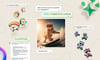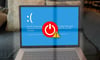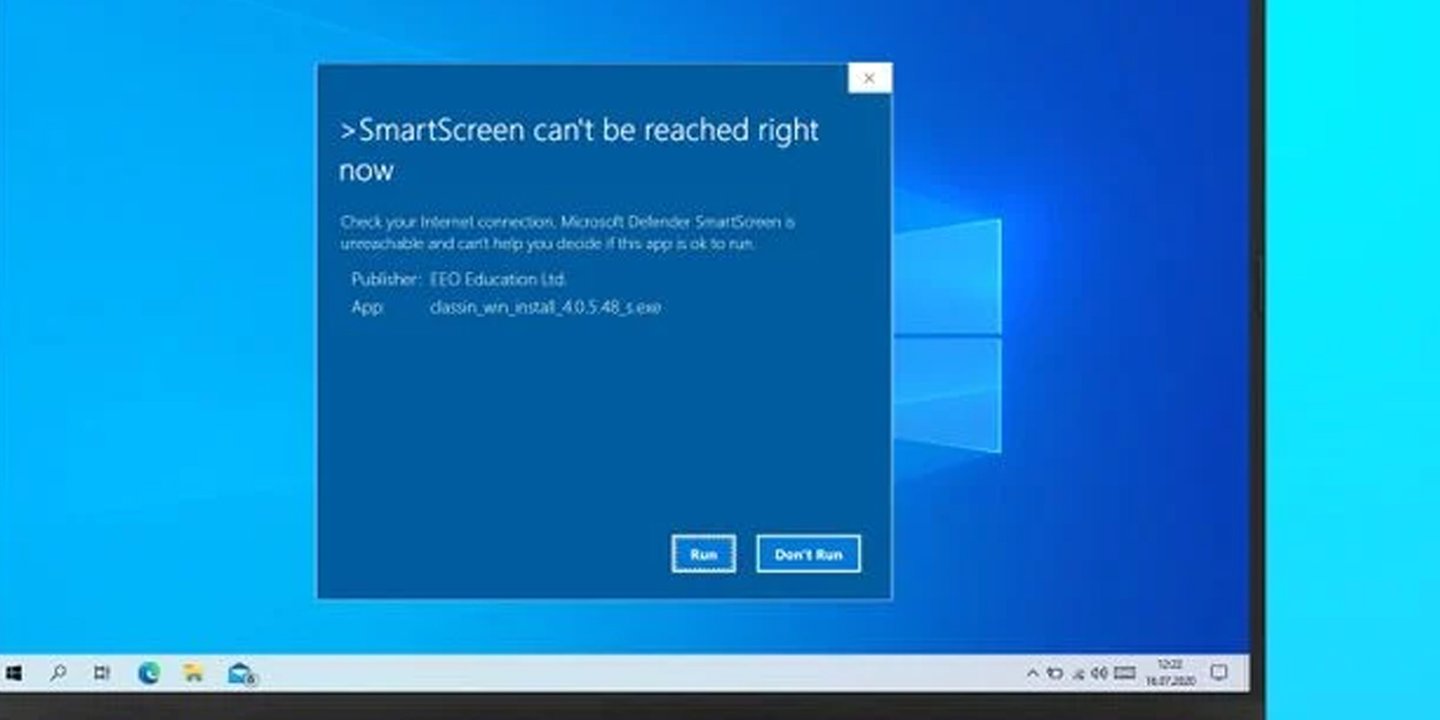
Windows işletim sistemlerinde, kullanıcılar zaman zaman “SmartScreen şu anda ulaşılamıyor” hatası alabilmektedir. Bu tür hataların alındığı durumlarda birkaç küçük işlem ile hatanın giderilmesi ve kolay bir şekilde bilgisayarın kullanılabilmesi mümkün olmaktadır.
SmartScreen ne işe yarar?
Windows işletim sistemlerinde SmartScreen adı verilen özellik, Windows 8 ve Windows 10 işletim sistemlerinde yerleşik olarak bulunmaktadır. Bulut tabanlı bir güvenlik aracı olarak kullanılan SmartScreen kullanıcılar tarafından pasif hale getirilebilmektedir. Temel olarak bu aracın işlevi ise yüklemeye çalışılan tüm uygulamaların, Microsoft sunucuları üzerinden kontrol edilmesi ve güvenlik kontrolünün yapılmasıdır. Güvenliğe dikkat eden kullanıcıların SmartScreen’i iptal etmemesi ve mevcut özelliği kullanması önerilmektedir. Taramalar sırasında kötü amaçlı yazılım ya da virüs tespit edilirse, kullanıcılara bu konu ile ilgili detaylı bilgilendirmeler yapılarak ilgili uygulamaların yüklenmesi önlenmektedir. Ancak özellikle bu sistemden yararlanırken kullanıcılar bazen SmartScreen’e şu anda ulaşılamıyor hatası alabilmektedir. Böyle bir hata karşısında kullanıcılar birkaç küçük detaya göz atarak sorunu çözme imkânına sahip olabilmektedir.
SmartScreen şu anda ulaşılamıyor hatası nasıl çözülür?
“SmartScreen Şu Anda Ulaşılamıyor” hatası aldığınızda göz önünde bulundurmanız gereken detaylar ve yapabileceğiniz bazı işlemler şöyle;
İnternet bağlantısını kontrol etme
SmartScreen kullanımı sırasında online sunucular ile bağlantı sağlandığından dolayı kullanıcıların internet bağlantısı olması gerekmektedir. İnternet bağlantısı bulunmuyorsa, mevcut özellikten yararlanılamaz ve her zaman benzer şekilde hatalar alınır. Eğer bilgisayarınızda internet bağlantısı olmayacaksa bu özelliği pasif duruma getirmeniz önerilmektedir.
SmartScreen durumunu kontrol etme
SmartScreen ayarları ile oynanması ya da farklı sorunların yaşanması, SmartScreen’in istenilen şekilde çalışmasını önleyebilmektedir. Bu nedenle de uygulamaya göz atarak kullanıcıların bir kontrol sağlaması mümkündür. Başlat menüsüne tıklayarak ayarlar üzerinden ulaşabileceğiniz SmartScreen için aşağıdaki adımları takip edebilirsiniz.
Ayarlar > Güncelleme ve güvenlik > Windows güvenliği
Bu adımları takip ettikten sonra özellikle uygulama ve dosyaların durumunu, Microsoft Edge için Smart Screen detaylarını, potansiyel olarak istenmeyen uygulama engelleme özelliğinin açık olup olmadığını ve Microsoft Store uygulamaları için SmartScreen özelliğinin açık olup olmadığını kontrol etmelisiniz. Eğer bu işlemlerde herhangi bir hata görülüyorsa, varsayılan ayarlara dönüş yapılması uygun olacaktır.
Microsoft sunucularını kontrol etme
SmartScreen kullanımı sırasında Microsoft sunucularında yaşanan anlık hatalar da etkili olabilmektedir. Microsoft Twitter hesabı üzerinden sunucuların açık olup olmadığını sürekli paylaştığı gibi downdetector.com adlı internet sitesi üzerinden de sunucularda herhangi bir problem olup olmadığını öğrenebilirsiniz. Böylece sorunun bilgisayardan mı yoksa Microsoft sunucularından mı kaynaklandığını kolayca anlayabiliriz.